Windows 10'da Windows Kurcalama Koruması Nasıl Etkinleştirilir
Miscellanea / / August 05, 2021
Mayıs 2019 Windows 10 güncellemesinin gelmesi ile birlikte, Windows işletim sisteminde güvenlik açısından heyecan verici bir değişiklik aldık. Windows 10'da varsayılan olarak etkinleştirilen yeni bir özellik olan Kurcalama Koruması eklendi. Şu anda güncellenmemişse bu özellik sisteminizde bulunmayabilir. Ancak öyleyse, bu özelliğin neyle ilgili olduğunu ve herhangi bir nedenle şimdi kapatılırsa nasıl etkinleştirmeniz gerektiğini göstereceğiz.
Kurcalama koruması, sürüm 1903'ün yayınlanmasıyla birlikte geldi ve Windows Güvenliği ve Windows Defender antivirüs ayarlarında güvenlik atlamalarının önlenmesine yardımcı olur. Etkinleştirilirse, hiçbir Kayıt Defteri değişikliği, grup ilkesi, kötü amaçlı yazılım veya komut satırı aracı sistemin güvenliğini etkileyemez. Kötü amaçlı programlar, PowerShell komutlarını ve Kayıt Defteri değişikliklerini kullanarak Windows güvenlik özelliklerinin işlevselliğini azaltmaya çalışır. Ancak Kurcalama koruması, bu tür girişimleri tamamen sıfırlar veya yok sayar. Öyleyse, bu özelliği sisteminizde nasıl etkinleştirebileceğinizi görelim.
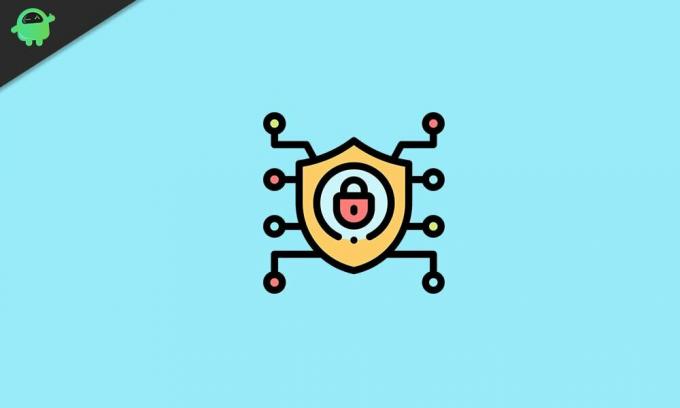
Windows 10'da Kurcalama Koruması nasıl etkinleştirilir?
Bulut üzerinden sağlanan kötü amaçlı yazılımdan koruma çözümü olan Windows Defender programlarını özel olarak devre dışı bırakan kötü amaçlı yazılım koruma ve çeşitli güvenlik istihbaratı güncellemeleri bu yeni Kurcalama koruması tarafından halledilecektir. özelliği. Şimdi, sistem yapılandırmanıza bağlı olarak bunu etkinleştirmenin iki yolu vardır. Üçüncü taraf bir virüsten koruma programınız varsa, süreç farklı olacaktır.
Antivirüs programınız yoksa Kurcalama Koruması nasıl etkinleştirilir?
- Windows tuşu + I tuşunu basılı tutun ve ayarlarınızı açacaktır.
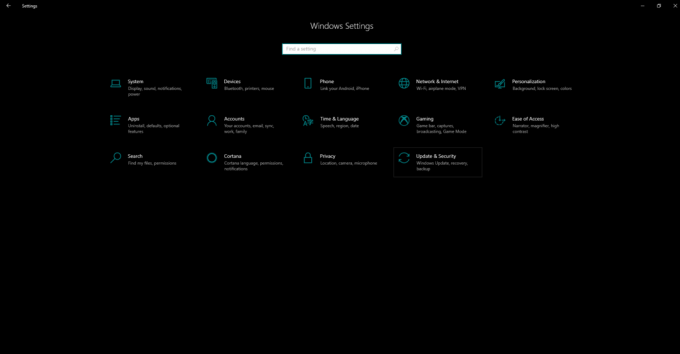
- Ardından Güncelleme ve Güvenlik'e tıklayın.
- Ardından sol bölmede, Windows güvenliğine ve ardından Virüs ve Tehdit Korumasına tıklayın.

- Virüs ve Tehdit Koruması ayarları altında, Ayarları Yönet'e tıklayın.

- Sonraki pencerede Kurcalama korumasını bulun ve ardından kapalıysa bunun için geçişi açın.
Virüsten koruma programı ayarları bu Windows güvenlik özelliğini devraldığından, üçüncü taraf bir virüsten koruma programınız varsa bu yöntem işe yaramaz.
Üçüncü taraf bir Antivirüs programıyla Kurcalama Koruması nasıl etkinleştirilir?
Sistemde zaten yüklü bir virüsten koruma programınız varsa, aşağıda verilen talimatları izleyin.
- Windows tuşu + I tuşunu basılı tutun ve ayarlarınızı açacaktır.
- Ardından Güncelleme ve Güvenlik'e tıklayın.
- Ardından sol bölmede, Windows güvenliğine ve ardından Virüs ve Tehdit Korumasına tıklayın.
- Windows Defender Antivirus seçeneklerine tıklayın.
- Ardından Windows Defender antivirüs ile düzenli taramayı etkinleştirin.
- Kurcalama Korumasını kaydırın ve bulun ve kapalıysa anahtarı açın.

Antivirüsün sağladığı güvenliğin yanı sıra, Windows'tan ek kurcalanmış koruma da alacaksınız.
Windows'ta Kurcalama korumasını bu şekilde etkinleştirirsiniz. Windows'ta kurcalamaya karşı korumanın etkinleştirilmesine ilişkin bu kılavuz hakkında herhangi bir sorunuz veya sorunuz varsa, aşağıya yorum yapın, size geri döneceğiz. Ayrıca, diğer makalelerimize de göz attığınızdan emin olun. iPhone ipuçları ve püf noktaları,Android ipuçları ve püf noktaları, PC ipuçları ve püf noktalarıve daha yararlı bilgiler için çok daha fazlası.
Yeni cihazları seven ve her zaman en son oyunları ve teknoloji dünyasında ve çevresinde olup biten her şeyi bilmek isteyen bir tekno manyağı. Android ve akışlı cihazlara büyük ilgi duyuyor.

![Resurrection Remix'i Lenovo P2 tabanlı 9.0 Pie [RR 7.0] üzerinde indirin](/f/4e389bf2b990bd578492d662afb79f4d.jpg?width=288&height=384)

